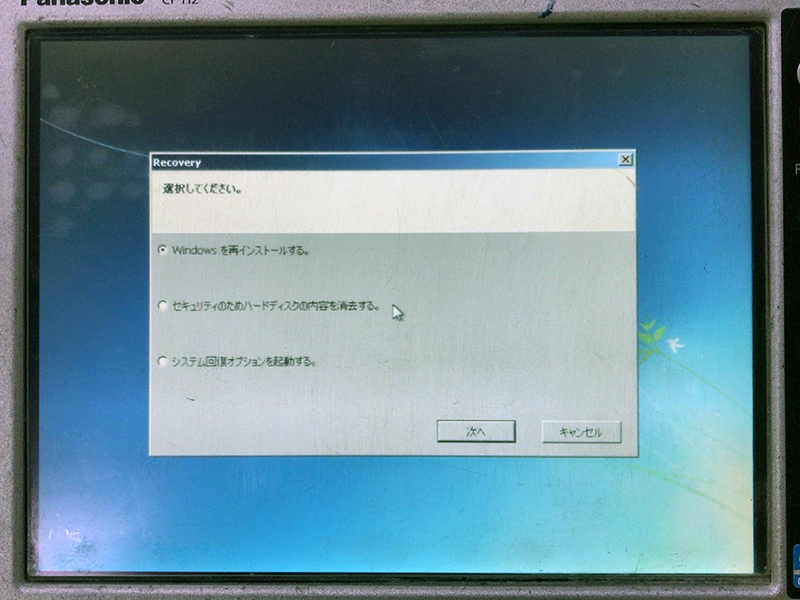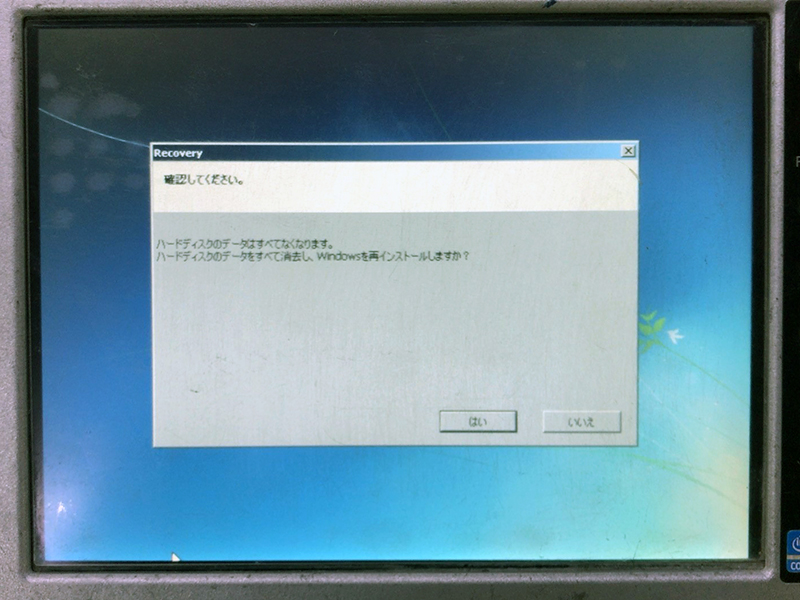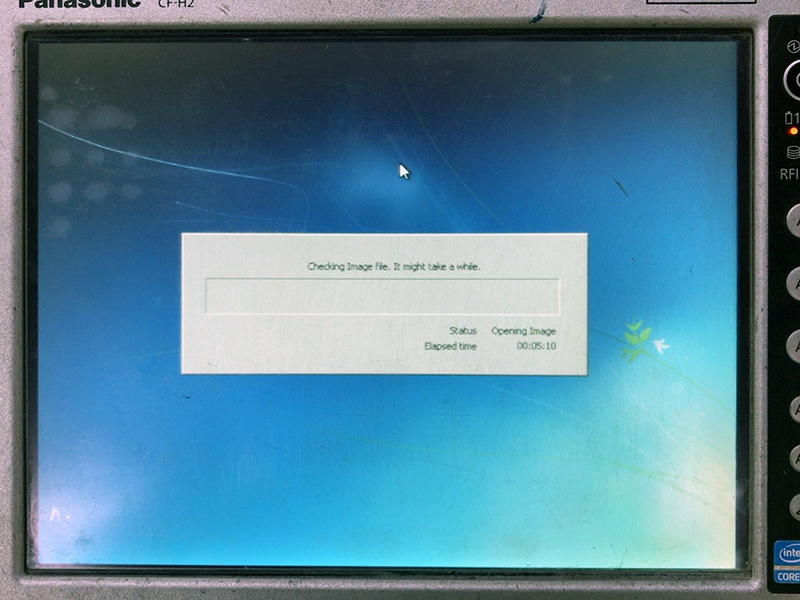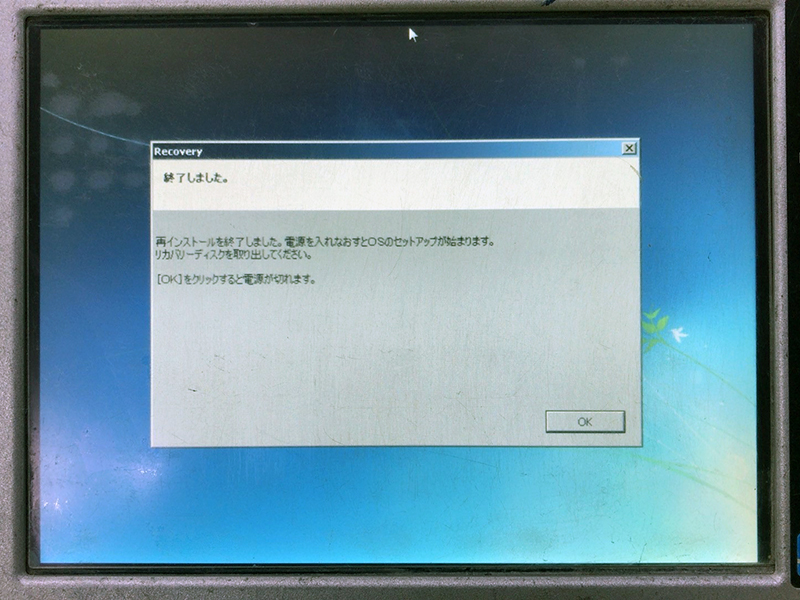【再セットアップ】Panasonic TOUGHBOOK CF-H2 CF-H2ASCKEDJのリカバリ方法【初期化】
2018/09/25
Panasonic TOUGHBOOK CF-H2、CF-H2ASCKEDJ Windows7 Pro 32bitのリカバリ方法のご紹介です。
CF-H2は年代で色々種類があり、リカバリイメージが別添だったりD2D(HDD内蔵)だったりするので事前に調べてください。当機種(CF-H2ASCKEDJ)はリカバリディスク形式でした。
それでは進めていきましょう
最初に
当機種は光学ドライブがないため別途USB接続のドライブが必要です。
なぜだかよく分からないんですが(タッチスクリーンのドライバの関係かな?)、リカバリモードに入るとタッチスクリーンが使用できないのでマウスが必須となります。
しかし、USBポートは1つのみ・・・
はい、USBハブも必要ですので用意してくださいねw
ようやく開始
USBハブを接続し、マウスとリカバリディスクを挿入した光学ドライブを接続し、光学ドライブからブートします。BIOSで光学ドライブを優先するか、BIOSで起動デバイスを指定しディスクから起動します。
BIOSに入る方法は、ブート中の画面左上の黒で囲まれたところ(click for Enter Setup)を連打します。
リカバリーメニュー
「Windows を再インストールする」を選択し、「次へ」をクリックします。
条文の同意
「はい、上記の条文に同意します。処理を続けます。」を選択し、「次へ」をクリックします。
再インストールの方法
「[1] ハードディスク全体を工場出荷状態に戻す。」を選択し、「次へ」をクリックします。
確認
内容を読み、「はい」をクリックします。再セットアッププロセスが走ります。
終了
終了しました。と表示されます。内容を読み「OK」をクリックします。再起動するとWindows7のセットアップ画面へと続きます。
スペックによりますがおよそ30分前後の作業だと思われます。